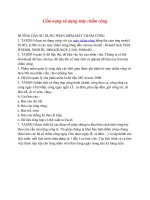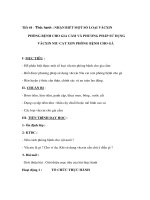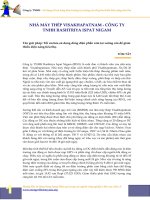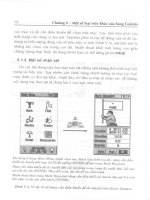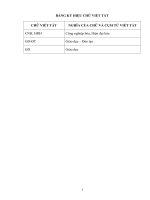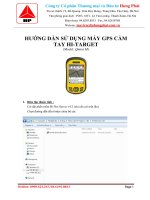Cẩm nang sử dụng máy chấm công
Bạn đang xem bản rút gọn của tài liệu. Xem và tải ngay bản đầy đủ của tài liệu tại đây (108.22 KB, 8 trang )
Cẩm nang sử dụng máy chấm công
HƯỚNG DẪN SỬ DỤNG PHẦN MỀM MÁY CHẤM CÔNG
1. TAS2010 được sử dụng cùng với các máy chấm công bằng thẻ cảm ứng model
SC403, K300 và các máy chấm công bằng dấu vân tay model : Ronald Jack X628,
WSE808, 3000TID, 3000AID,X628 ,U160, 5000AID…
2. TAS2010 quản lý dữ liệu thẻ, dữ liệu vân tay của nhân viên. Chúng ta có thể
download dữ liệu vân tay, dữ liệu thẻ về máy tính và upload dữ liệu này lên máy
chấm công.
3. Phầm mềm quản lý công dựa vào thời gian được ghi nhận từ máy chấm công và
theo Mã của nhân viên., theo phòng ban.
4. Dữ liệu quản lý của phần mềm là dữ liệu MS Access 2000.
5. TAS2010 phân tích và tổng hợp công hành chánh, công theo ca, công tăng ca,
công ngày Chủ Nhật, công ngày nghỉ Lễ , ca đêm, phụ cấp đêm, giờ công tác, đi
làm trễ, đi về sớm, vắng…
6. Cáo báo cáo :
a. Báo cáo chi tiết
b. Báo cáo tổng công.
c. Báo trễ, sớm
d. Báo cáo thống kê theo kí hiệu.
e. Dữ liệu tổng hợp có thể xuất ra Excel.
7. TAS2010 được thiết kế các tham số giúp chúng ta khai báo cách tính công tùy
theo yêu cầu của từng công ty. Nó giúp chúng ta khai báo luật chấm công chung
(khai báo các hệ số chấm công ngày Chủ nhật, ngày lễ, ca đêm…) và lập thành các
lịch trình, mỗi lịch trình chứa đựng từ 1 đến 5 ca làm việc. Các lịch trình và ca làm
việc được sắp xếp cho từng nhân viên theo từng ngày trong chu kỳ hàng tuần.
I. Sơ lược về quy trình chấm công áp dụng máy chấm công thẻ từ và máy chấm
công bằng dấu vân tay.
1. Thẻ hoặc vân tay của nhân viên được khai báo bằng mã (mã chấm công) tại máy
chấm công theo danh sách được lập trước.
2. Dữ liệu này được download về máy tính và được quản lý bởi TAS2010.
3. Nhân viên sẽ được đặt tên, đặt mã nhân viên và chia theo phòng ban. Dữ liệu
này có thể upload lên các máy khác để chấm công chung.
4. Mỗi thời gian làm việc nhân viên đặt thẻ hoặc vân tay trên máy và máy sẽ ghi
nhận thời gian hiện hành. Dữ kiện này được đưa về máy tính và đươc TAS2008
phân tích chấm công, tạo các báo cáo.
II. Hướng dẫn chi tiết sử dụng phầm mềm quản lý công TAS2010.
I ) Cài đặt máy chấm công:
1 ) Đăng ký máy chấm công
=> Từ menu Máy chấm công và Đăng ký máy chấm công
ð Trong đó :
- Loại kết nối : chọn TCP/IP
- Số máy (ID) : chọn theo ID máy chấm công ( VD : 1 , ,2 , 3 ….)
- Đia chỉ IP : nhập địa chỉ IP của máy chấm công ( VD : 192.168.1.201 )
- Số seri : khi nhấn kết nối , số seri sẽ tự hiện ra
ð Nhập vào số đăng kí được cung cấp khi mua máy chấm công
ð Nhấn ĐĂNG KÍ
ð Hoàn thành bước Đăng kí máy chấm công
2 ) Khai báo máy chấm công
ð Từ menu Máy chấm công àKhai báo máy chấm công
ð Chọn thêm mới :
- Tên máy : nhập tên máy ( Vd : máy 1 , máy 2 , máy 3 ….)
- Số máy (ID) : chọn theo ID máy chấm công ( VD : 1 , 2 , 3 ….)
- Loại kết nối : chọn TCP/IP
- Đia chỉ IP : nhập địa chỉ IP của máy chấm công
ð Chọn Lưu
ð Nhấn OK
♣ )Xóa máy chấm công : chọn máy cần xóa à nhấn XÓA
ð Chọn YES
ð Hoàn thành bước Khai Báo máy chấm công
3 ) Kết nối với máy chấm công
ð Từ menu Máy chấm công à Kết nối với máy chấm công
ð Chọn tab : nhân viên từ MCCà CSDL => nhấn Duyệt Từ Máy Chấm Công
ð Nhấn vào: Cập Nhật Váo CSDL >>
ð Nhấn vào Thực Hiện
II ) Cài Đặt Nhân Viên Và Công Ty
1 ) Đặt tên Công Ty
ð Vào menu Dữ Liệu à Công ty
à Nhập tên công ty , địa chỉ , điện thoai vào các ô tương ứng
à Chọn : Đồng Ý và Thoát
2 ) Tạo Phòng Ban
ð Vào menu Dữ Liệu à Khu vực , Phòng Ban
A ) Tạo khu vực : nhấn vào KHU VỰC
ð Tạo mới khu vực : nhấn Thêm Mới
ð Nhập tên khu vực ( VD : văn phòng , sản xuất …)
ð Nhấn LƯU để lưu lại
♣ Xóa khu vực đã tạo
ð Chọn khu vực cần xóa à Nhấn XÓA
ð Chọn YES
B ) Tạo Phòng Ban : Nhấn Vào PHÒNG BAN
ð Tạo mới khu vực : nhấn Thêm Mới
- Nhập tên Phòng Ban ( VD : Hành Chính , Kế Toán ….)
- Chọn khu vực của Phòng Ban
- Nhấn LƯU để lưu lại
3 ) Nhập tên Nhân Viên
ð Vào menu DỮ LIỆU à QUẢN LÍ NHÂN VIÊN
- Tên Nhân Viên : Nhập dầy đủ tên nhân viên có dấu ( font unicode )
- Tên C.Công : nhập tên chấm công , tối đa 8 ký tự , không có dấu
4 ) Chuyển nhân viên vào Phòng Ban
ð Vào Menu DỮ LIỆU à QUẢN LÍ NHÂN VIÊN
ð Đánh dấu check vào nhân viên cần chuyển đi à nhấn vào
ð Chọn Phòng Ban Cần Đưa Nhân Viên Vào
ð Nhấp Vào
5 ) Up tên nhân viên lên trên máy chấm công ( khi nhân viên chấm công sẽ hiện
tên nhân viên lên )
* Từ Menu MÁY CHẤM CÔNG à KẾT NỐI MÁY CHẤM CÔNG
* Chọn tab : NHÂN VIÊN TỪ CSDL à MCC
ð Nhấp vào cây thư mục PHÒNG BAN CTY( để hiện ra nhân viên toàn cty )
ð Nhấn CHUYỂN XUỐNG
ð Đánh dấu check vào dòng BAO GỒM VÂN TAY
ð Nhấn TẢI LÊN MÁY CHẤM CÔNG
♣ Hoàn tất bước up tên nhân viên lên máy chấm công vân tay
III ) Khai báo giờ làm việc cho nhân viên
ð Từ Menu à Chấm Công à Cài Đặt Chấm Công
1 ) Khai Báo Cách Chọn Giờ : có 5 cách lựa chọn
ð Nhấn Thêm Mới để khai báo cách chọn giờ
o Nhập mã ( Vd : PG-HC . TD , FILO ……..)
o Mô tả : diễn giải mã đã nhập ( Vd : TD= tự động …)
o Cách chọn sắp xếp : gồm 5 lựa chọn theo yêu cầu của người sử dụng
§ TD = Chọn giờ VÀO , giờ RA tự động
§ PG = Chọn giờ VÀO , RA theo khoảng phân giờ
§ ID = Chọn giờ VÀO , RA theo ID máy chấm công
§ FILO = Giờ VÀO là giờ đâu , Giờ RA là giờ cuối
§ IO = Chọn giờ VÀO , RA theo máy chấm công
ð Nhấn LƯU
2 ) Khai Báo Ca Làm Việc
ð Nhấn nút Thêm mới để khai báo ca làm việc mới
o Đặt Mã Ca ( vd : HC )
o Đặt giờ vào ra cho ca mới tạo ( HC)
o Nhập thời gian nghỉ trưa ( nếu có )
o Khai báo Giờ xác định ca. Từ giờ Bắt đầu vào đến giờ kết thúc vào sẽ là cơ sở
cho giờ Vào. Từ giờ bất đầu ra đến giờ Kết thúc ra sẽ là cơ sở cho giờ Ra. Tức là
hai giờ Vào Ra của nhân viên rơi vào khoảng khai báo nào thì sẽ xác định nhân
viên đang làm việc tại ca đó.
o Thông số Cho phép trễ, Cho phép sớm sẽ làm cơ sở cho xét trể sớm
o Thông số còn lại phụ thuôc vào quy định cùa công ty
ð VD: ta tạo ca làm việc hành chánh mã ca là HC , giờ làm việc từ 7h30à 17h00 ta
khai báo như sau :
+ Mã ca : HC
+ Giờ vào : 07:30
+ Giờ ra : 17:00
+ Giờ bắt đầu ăn trưa : 11:30
+ Giờ kết thúc ăn trưa: 13:00
+ Bắt đầu vào 06:00 + Kết thúc vào 10:00
+ Bắt đầu ra 10:01 + Kết thúc ra 23:59
- Cho phép đi trể hoặc về sớm bao nhiêu phút phụ thuộc vào quy định công ty cho
phép
- Nếu có tăng ca trước hoặc sau giờ làm việc bao nhiêu phút thì đánh dấu và nhập
phút vào
ð Khai báo xong ta nhấn Lưu
3 ) Khai Báo Lịch Trình
ð Nhấn nút Thêm mới để tạo lịch trình mới
- Đặt lịch trình
o Đăt Lịch Trình ( Vd : HC , Theo Ca …..)
o Cách Chọn Vào Ra : Chọn những MÃ đã khai báo o phần KHAI BÁO CÁCH
CHỌN GIỜ
- Nhấn THÊM để chọn CA và CÁC NGÀY TRONG TUẦN
ð Nhấn ĐỒNG Ý
4 ) Sắp Xếp Lịch trình Cho Nhân Viên